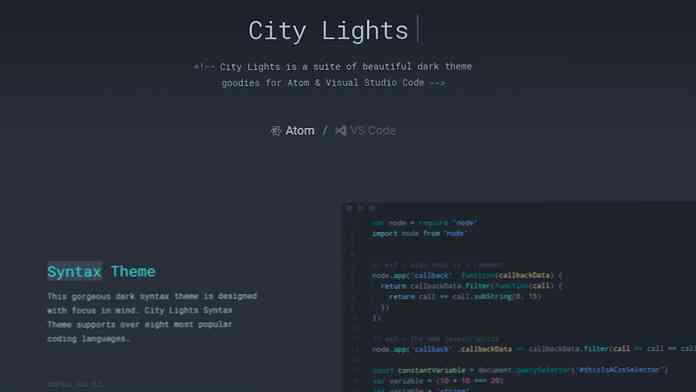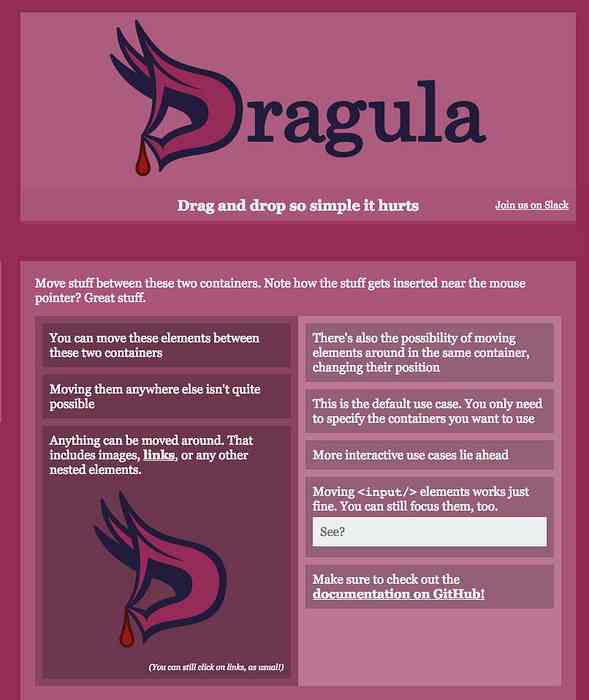Schijfopruiming toevoegen aan het rechtermuisknop-menu voor een station
De registerhack voor dit artikel komt tot ons met dank aan jd2066, een van onze behulpzame forumleden.
Normaal gesproken moet u, wanneer u toegang wilt krijgen tot het Schijfopruimingstool, het ofwel zoeken via het startmenu of het venster Rijeigenschappen openen. In plaats van alles te doorlopen, kunnen we een eenvoudige registerhack gebruiken om een menuoptie toe te voegen aan het rechtsklikmenu van het station.
De hack gebruiken
Na de installatie kunt u met de rechtermuisknop op een schijf klikken en "Schijfopruiming" in het menu kiezen:

Als u Windows 7 of Vista gebruikt, wordt u gevraagd of u uw bestanden of alle bestanden wilt opruimen ...

En dan zal het opschonen van de schijf beginnen:

Handmatige register-hack
Open regedit via het menu Zoeken in het startmenu of voer het selectievakje uit en blader vervolgens naar de volgende sleutel:
HKEY_CLASSES_ROOT \ Drive \ shell

Maak een nieuwe sleutel met de naam "diskcleanup" en stel de standaardwaarde in op "Schijfopruiming". Creëer vervolgens een andere sleutel eronder "command" en stel de waarde als volgt in:
cleanmgr.exe / d% 1
De wijziging moet onmiddellijk zijn, klik met de rechtermuisknop op de schijf en u zou het nieuwe menu-item moeten zien.
Downloadbare registerhack
Gewoon downloaden, uitpakken en dubbelklikken op DiskCleanupDriveMenu.reg om de informatie in te voeren in het register. U kunt het meegeleverde RemoveDiskCleanupDriveMenu.reg-bestand gebruiken om de wijzigingen ongedaan te maken.
Download DiskCleanupDriveMenu Registry Hack